Izmantojiet šī ziņojuma atsaukšanas/atkārtotas nosūtīšanas līdzekļus programmā Outlook
- Atkārtotas sūtīšanas un atsaukšanas līdzekļi ir būtiski rīki, kas palīdz attiecīgi veikt labojumus un atsaukt e-pasta ziņojumu piegādi programmā Microsoft Outlook.
- Turklāt, lai līdzeklis darbotos, sūtītājam un saņēmējam ir jābūt Microsoft Outlook e-pasta adresēm.
- Atsaukšanas funkcija ir ierobežota arī tad, ja tā nedarbojas, ja tā ir izlasīta vai pārsūtīta citiem adresātiem.
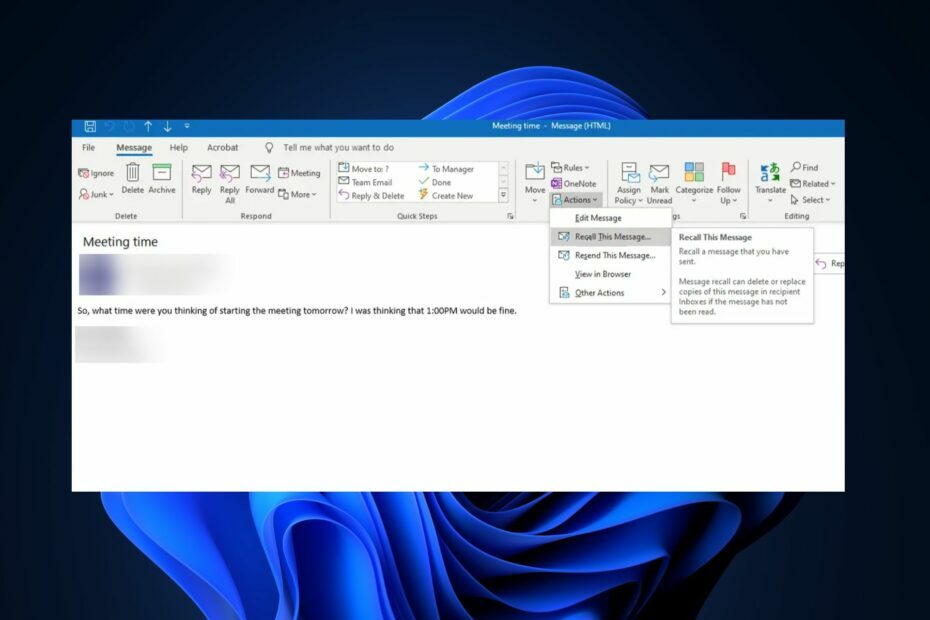
Programmā Outlook e-pasta atsaukšana ir mēģinājums atsaukt vai dzēst nosūtīto e-pasta ziņojumu no adresāta pastkastes. No otras puses, e-pasta ziņojuma atkārtota nosūtīšana tiek izmantota, lai nosūtītu sākotnējo ziņojumu vai tā rediģēto versiju tiem pašiem vai dažādiem adresātiem.
Tā kā šī ir lieliska funkcija, kas ļauj lietotājiem ātri veikt labojumus, vairāki mūsu lasītāji ir lūguši uzzināt, kā atkārtoti nosūtīt e-pasta ziņojumu programmā Outlook. Šajā rakstā ir sniegts visaptverošs ceļvedis par e-pasta atkārtotas nosūtīšanu un atsaukšanu programmā Microsoft Outlook.
- Vai ir kāds veids, kā atkārtoti nosūtīt nosūtīto e-pastu?
- Vai programmā Outlook varat rediģēt un atkārtoti nosūtīt e-pastu?
- Kā es varu atsaukt un atkārtoti nosūtīt e-pastu programmā Outlook?
- 1. Izmantojot funkciju Atsaukt šo ziņojumu
- 2. Izmantojiet funkciju Nosūtīt šo ziņojumu vēlreiz
Vai ir kāds veids, kā atkārtoti nosūtīt nosūtīto e-pastu?
Jā, to var izdarīt, izmantojot funkciju Nosūtīt šo ziņojumu atkārtoti, kas ir īpaši paredzēta programmai Microsoft Outlook. Tas ļauj atkārtoti nosūtīt nosūtīto e-pastu uz to pašu vai jaunu e-pasta adresi.
Pirms atkārtotas nosūtīšanas, izmantojot e-pasta pakalpojumu, piemēram, Outlook for Mac, pārbaudīsim, vai ziņojuma logā ir iespējama rediģēšana.
Vai programmā Outlook varat rediģēt un atkārtoti nosūtīt e-pastu?
Jā, programmā Outlook varat rediģēt un atkārtoti nosūtīt e-pasta ziņojumu. Kad ziņojums atrodas vienumu mapē, varat veikt šādas izmaiņas:
- Noņemiet adresātus, kuriem ziņojums vairs nav jāsaņem – atlasiet vārdu(s) un Dzēst.
- Pievienot jaunus adresātus — atlasiet vārdu(s).
- Pievienot vai noņemt pielikumus — noklikšķiniet uz pogas Pievienot, lai atlasītu failu savā failu pārvaldniekā.
- Rediģējiet ziņojuma saturu un nosūtiet to.
Pēc nosūtītā e-pasta rediģēšanas nosūtiet to atkārtoti, kas aizstās sākotnējo e-pasta ziņojumu.
Kā es varu atsaukt un atkārtoti nosūtīt e-pastu programmā Outlook?
Pirms mēģināt izmantot atsaukšanas un atkārtotas sūtīšanas funkciju e-pasta ziņojumam programmā Outlook, tālāk ir norādītas dažas pārbaudes, lai apstiprinātu:
- Pārliecinieties, vai jums un jūsu adresātam ir Microsoft Outlook e-pasta adreses.
- Jūs nevarat atsaukt e-pastu, izmantojot Outlook Web App.
- Pārliecinieties, vai adresāts ir tajā pašā ierīcē Microsoft Exchange serveris vidi.
- E-pasta atsaukšana var būt veiksmīga tikai tad, ja sākotnējais saņēmējs to nav izlasījis vai pārsūtījis citiem adresātiem.
- Pastāvīgā atsaukšanas funkcija ir pieejama tikai Windows datorā. Mac lietotājiem būs jāizmanto slēdzis Atsaukt, kas dod viņiem līdz 10 sekunžu labvēlības periodu, lai rediģētu vai atsauktu e-pastu pēc tā nosūtīšanas.
Atcerieties šos padomus, izmantojot atkārtotas sūtīšanas un atsaukšanas funkciju Microsoft Outlook operētājsistēmai Mac. Tālāk izpētīsim darbības, lai atkārtoti nosūtītu e-pastu programmā Outlook.
1. Izmantojot funkciju Atsaukt šo ziņojumu
- Palaidiet savu Microsoft Outlook lietotni un pierakstieties savā kontā.
- Mapju rūtī noklikšķiniet uz Nosūtītās ziņas.
- Atveriet nosūtīto e-pastu, kuru vēlaties atsaukt.
- Uz Ziņa cilnē Pārvietot grupu, klikšķiniet uz Darbībasun pēc tam atlasiet Atsaukt šo ziņojumu no opcijām.
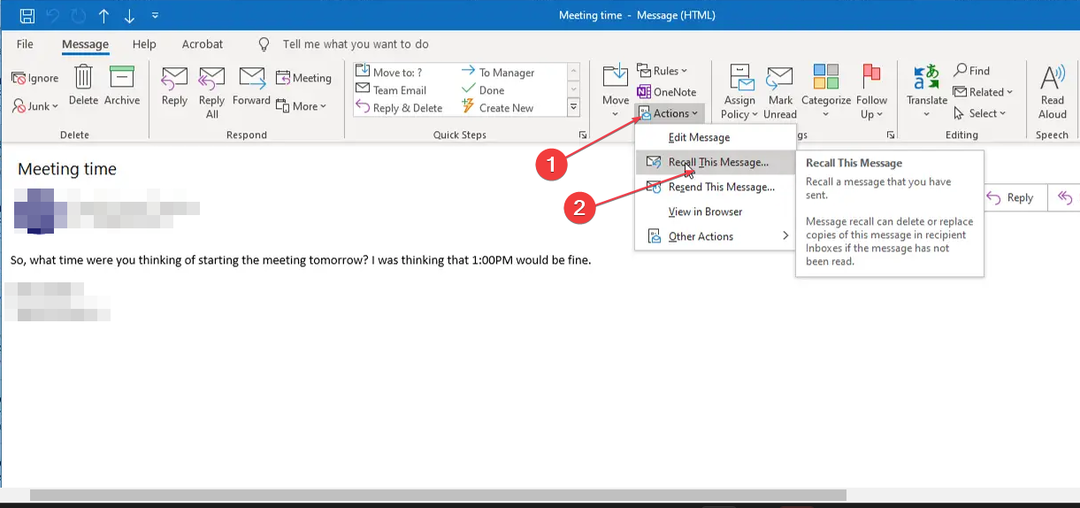
- Parādīsies dialoglodziņš ar divām opcijām: Dzēst šī ziņojuma nelasītās kopijas un Izdzēsiet nelasītās kopijas un aizstājiet tās ar jaunu ziņojumu.

- Izvēlieties atbilstošo opciju un noklikšķiniet uz labi lai sāktu atsaukšanas procesu.
Lai gan šīs darbības šajā e-pasta logā ir izrādījušās veiksmīgas, to izmantošana citos e-pasta klientos var nebūt efektīva.
Tikmēr daži Outlook lietotāji par to ir ziņojuši Outlook e-pastu atsaukšana gandrīz nekad nedarbojas. Ja rodas līdzīgas problēmas, skatiet šo rokasgrāmatu, lai uzzinātu, kāds varētu būt iemesls.
2. Izmantojiet funkciju Nosūtīt šo ziņojumu vēlreiz
- Izpildiet 1. līdz 2. darbību iepriekš norādītajā metodē.
- Veiciet dubultklikšķi uz e-pasta veidnes, kuru vēlaties nosūtīt atkārtoti, lai to atvērtu jaunā logā.
- Jaunajā logā pārejiet uz Ziņa cilni un noklikšķiniet uz Darbības grupā Pārvietot.
- Izvēlieties Atkārtoti nosūtīt šo ziņojumu no nolaižamās izvēlnes.
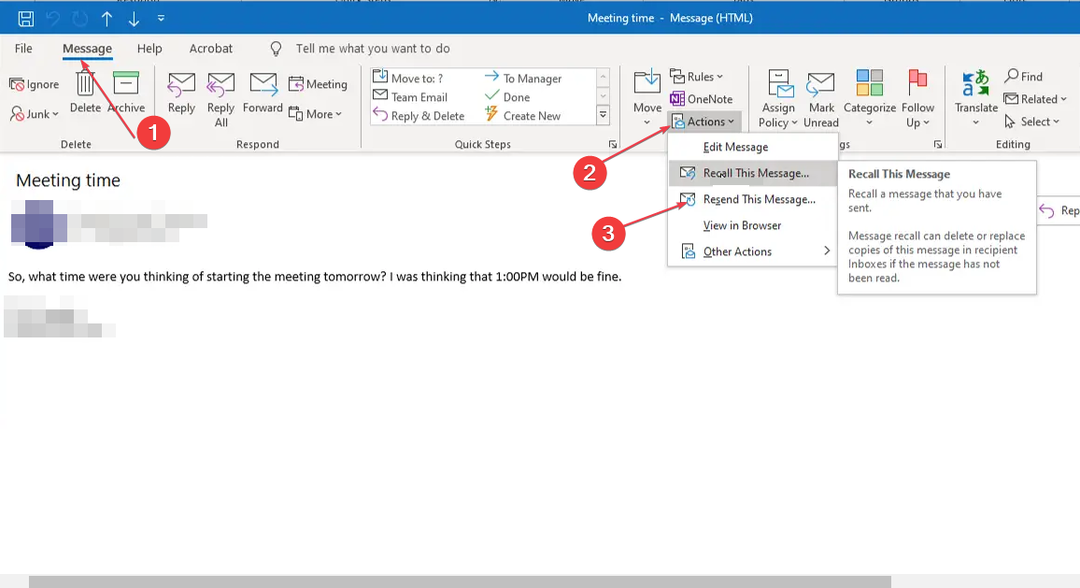
- Tiks atvērta jauna e-pasta veidne ar sākotnējo e-pasta saturu.
- Ja vēlaties atkārtoti nosūtīt e-pastu sākotnējam adresātam, veiciet nepieciešamās izmaiņas un nospiediet Sūtīt pogu.
- Ja vēlaties atkārtoti nosūtīt e-pasta ziņojumu jauniem adresātiem, notīriet sākotnējos adresātus no Kam, Kopija vai Diskrētā kopija laukos, pievienojiet jaunus adresātus un nospiediet Sūtīt pogu.
- Outlook kalendārs neatļauj labojumus: 3 veidi, kā to labot
- Kā izveidot un izmantot kategorijas programmā Outlook: palieliniet produktivitāti
- Kā pievienot brīvdienas savam Outlook kalendāram
- Kā drukāt e-pastu no Outlook Web un Desktop App
Vai jums vajadzētu saņemt Outlook nesūta e-pastus problēmas, varat izpētīt mūsu detalizēto, soli pa solim ceļvedi, lai novērstu kļūdu.
Ja tavs Outlook nevar atrast mapes, varat izmēģināt šajā rakstā norādītās darbības, lai novērstu problēmu. Alternatīvi, grupas e-pasts Outlook funkcija var palīdzēt ātri atrast mapes.
Un tas ir veids, kā atsaukt un atkārtoti nosūtīt e-pastu programmā Microsoft Outlook. Ja šī rokasgrāmata jums ir palīdzējusi, dalieties tajā ar ikvienu, kam tas varētu noderēt.
Turklāt, ja jums ir kādi jautājumi vai ieteikumi, lūdzu, izmantojiet tālāk esošo komentāru sadaļu.


